介绍
服务 (service) 本质就是进程,但是是运行在后台的,通常会监听某个端口,等待其它程序的请求,比如 (mysqld,sshd, 防火墙等等), 因此我们又成为守护进程,是 Linux 中非常重要的知识点
service 管理指令
service 服务名 [start|stop|restart|reload|status]
在 CentOS7.0 后 <font color='red'> 很多服务不再使用 service</font>, 而是 < font color='red'>systemctl</font>
service 指令管理的服务在
/etc/init.d查看
ls -l /etc/init.d/

查看全部系统服务
setup
如果提示不存在则进行安装 sudo yum -y install setuptool
安装完成后即可执行命令:setup
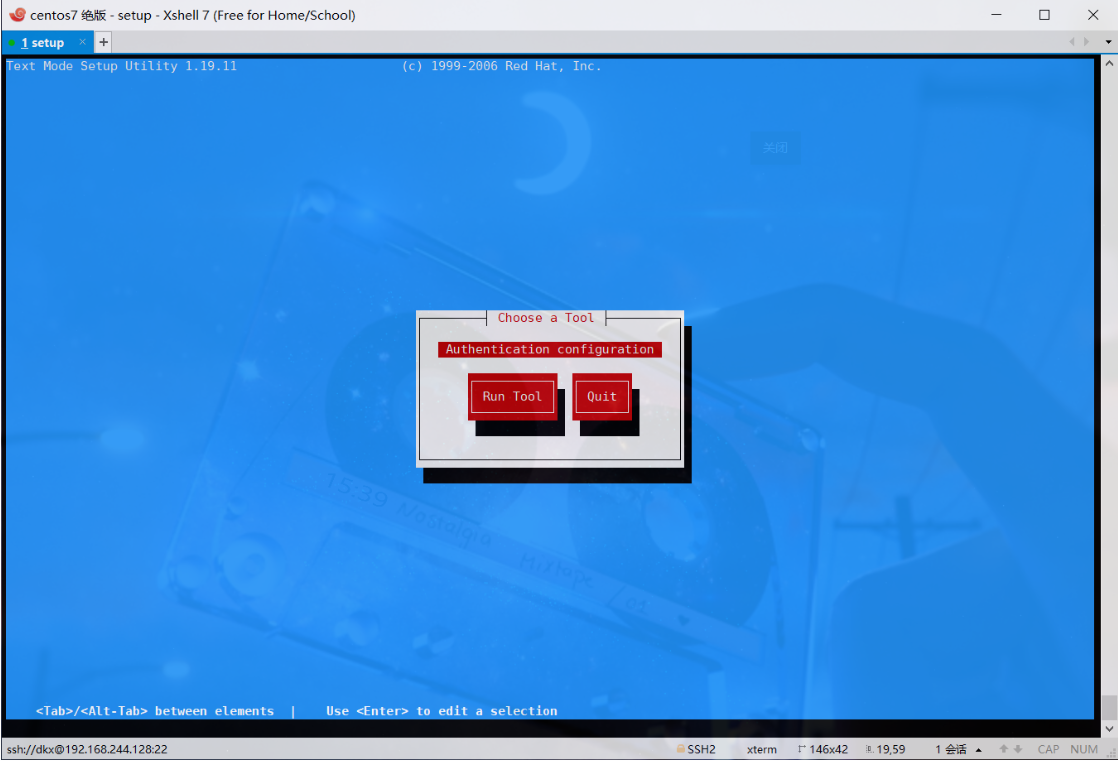
服务的运行级别 (runlevel)
Linux 系统有 7 种运行级别 (runlevel):<font color='red'> 常用的是级别 3 和 5</font>
运行级别 0: 系统停机状态,系统默认运行级别不能设为 0, 否则不能正常启动
运行级别 1: 单用户工作状态,root 权限,用于系统维护,禁止远程登陆
运行级别 2: 多用户状态 (没有 NFS), 不持支网络
运行级别 3: 完全的多用户状态 (有 NFS), 登录后进入控制台命令行模式
运行级别 4: 系统未使用,保留
运行级别 5:X11 控制台,登录后进入图形 GUI 模式
运行级别 6: 系统正常关闭并重启,默认运行级别不能设为 6, 否则不能正常启动
开机的流程说明:

CentOS7 后台运行级别说明
在 /etc/initab
进行了简化,如下
multi-user.target:analogous to runlevel 3
graphical.target:analogous to runlevel 5
chkconfig
通过 chkconfig 命令可以给服务的各个运行级别设置自 启动 / 关闭
chkconfig 指令管理的服务在
/etc/initab.d查看注意:CentOS7.0 后,很多服务使用 <font color='red'>systemctl</font > 管理
chkconfig 基本语法:
查看服务:chkconfig --list [|grep xxx]
chkconfig 服务名 --list
chkconfig --level 5 服务名 on/off
使用细节
chkconfig 重新设置服务后自启动或关闭,需要重启机器 reboot 生效
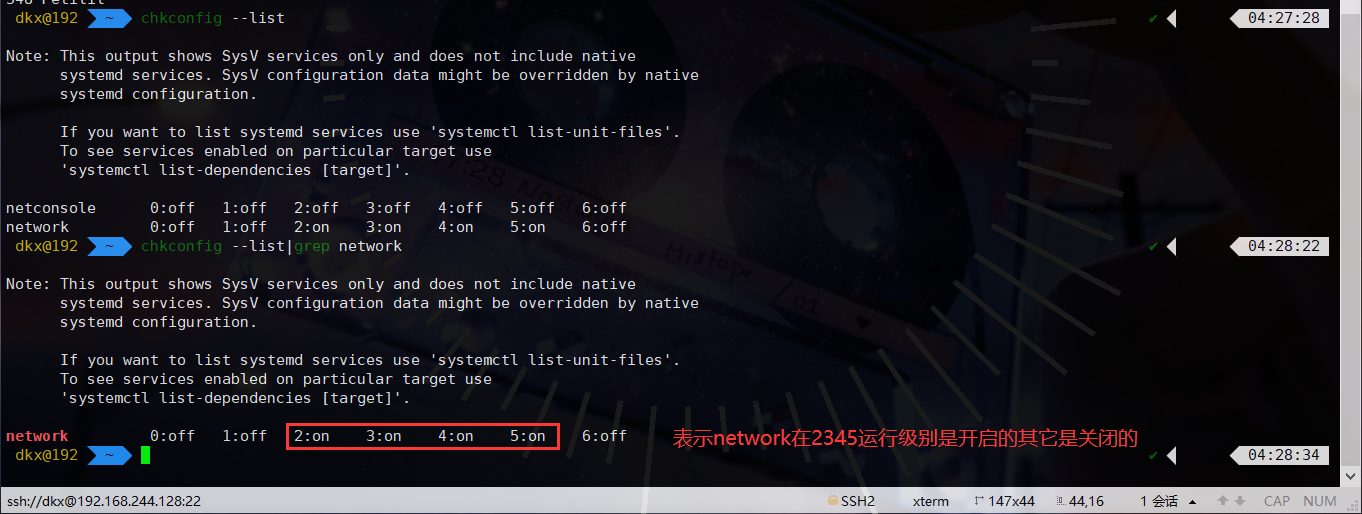
比如将 network 服务在指定的运行级别下让其关闭的则执行下面命令:
chkconfig --level 5 network off |
Systemctl 管理指令
基本语法:systemctl [start|stop|restart|status] 服务名
systemctl 指令管理的服务在
/usr/lib/systemd/system查看
systemctl 设置服务的自启动状态
systemctl list-unit-files [|grep 服务名] (查看服务开机启动状态,grep 可以进行过滤)
systemctl enable 服务名 (设置服务开机启动)
systemctl disable 服务名 (关闭服务开机启动)
systemctl is-enabled 服务名 (查询某个服务是否是自启动的)
systemctl status 服务名 (查看服务的状态)
systemctl daemon reload (重新加载系统服务)
- 细节讨论
- 关闭或者启用防火墙后,立即生效 [telnet 测试,某个端口即可]
telnet 命令为 Windows 中的命令详细查看 Windows 中笔记 Windows:Telnet 开启
如果开启了防火墙而且没有将端口开放则外部主机访问不到

这种方式只是临时生效,当重启系统后,还是回归以前对服务的设置
如果希望设置某个服务自启动或关闭永久生效,要使用 systemctl [enable|disable] 服务名
打开或者关闭指定端口
在真正的生产环境,往往需要将防火墙打开,但问题来了,如果我们把防火墙打开,那么外部请求数据包就不能跟服务器监听端口通讯,这时,需要打开指定的端口,比如 80,22,8080 等
firewall 指令
打开端口:firewall-cmd --permanent --add-port = 端口号 / 协议
关闭端口:firewall-cmd --permanent --remove-port = 端口号 / 协议
重新载入,才能生效:firewall-cmd --reload
查询端口是否开放:firewall-cmd --query-port = 端口 / 协议
查看所有开放端口:firewall-cmd --list-ports
查看端口号:netstat -ntlp|grep [端口号]
查看防火墙配置规则:iptables -nL
对其它主机开放指定端口:firewall-cmd --permanent --add-rich-rule="rule family="ipv4"source address port protocol="tcp"port="8080"accept"
开放指定端口: firewall-cmd --permanent --zone=public --add-port=8080/tcp
- ⚠️注意:执行操作后执行重载:firewall-cmd --reload